Photoshop合成从水花中冲出的海边美女(4)
文章来源于 设计派,感谢作者 shejipai 给我们带来经精彩的文章!设计教程/PS教程/合成教程2014-09-04
Step 23 添加水彩画纹理。编辑变换水平翻转,调整大小和位置。现在双击图层缩略图进入混合选项窗口,选择/ Alt点击,拖动滑块,值为39 。此图定义为水彩1. 如图所示: Step 24 重复,水彩1,水平翻转,并将其命名为水彩2
Step 23
添加水彩画纹理。编辑>变换>水平翻转,调整大小和位置。现在双击图层缩略图进入混合选项窗口,选择/ Alt点击,拖动滑块,值为39 。此图定义为“水彩1”.
如图所示:
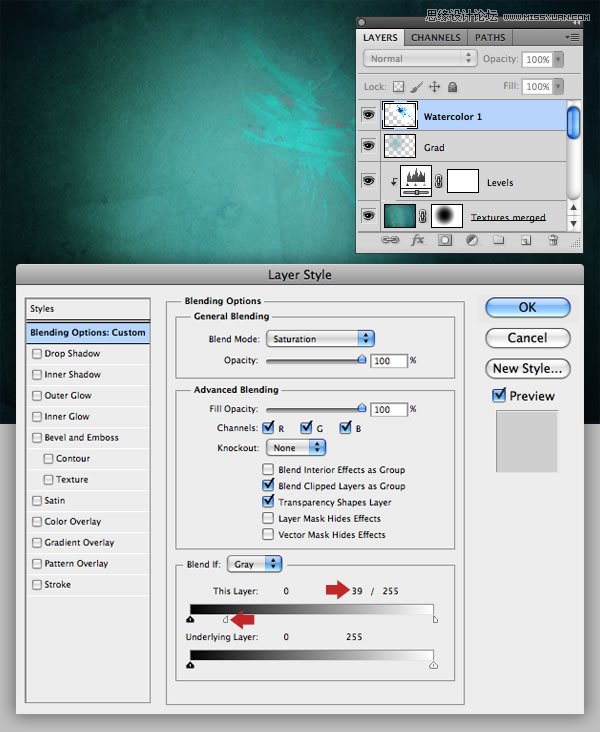
Step 24
重复,“水彩1”,水平翻转,并将其命名为“水彩2”。改变混合模式为正片叠底,如果设置为0,然后添加一个色相/饱和度调整图层,
复制这些设置。
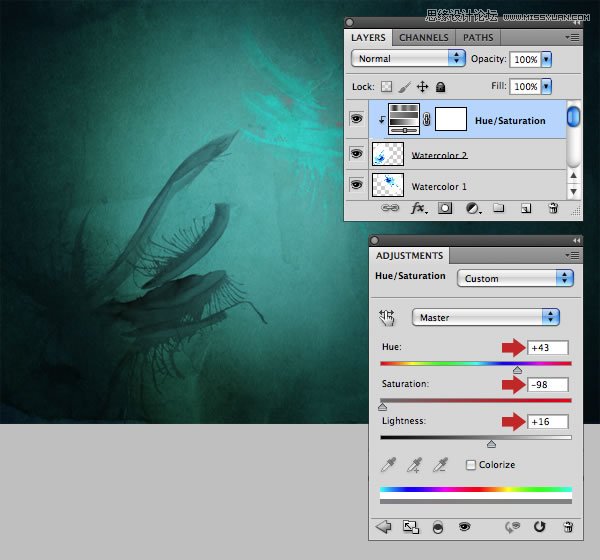
Step 25
导入“23.jpg”, 调整大小/位置。将这一层命名为“水彩4”,改变混合模式为线性加深。蒙板为黑色到透明的径向渐变,然后添加色彩平衡的调整
并应用以下设置。
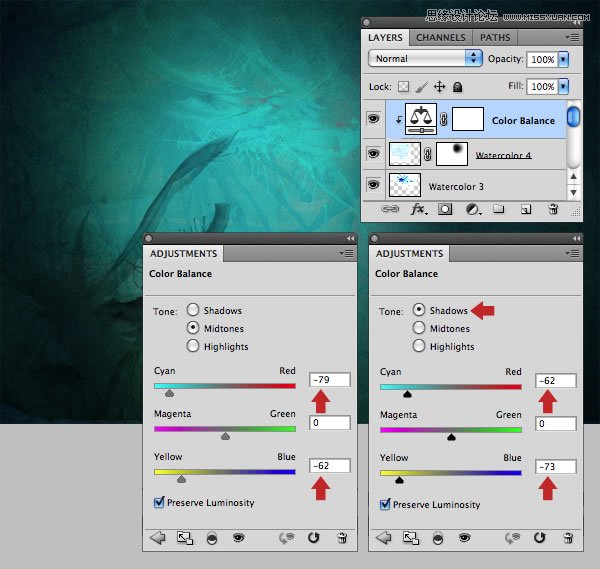
Step 26
添加最后一个水彩层(30.JPG”)。调整大小,然后逆时针方向旋转90度,位置如图所示。改变混合模式为正片叠底,不透明度降至62%。
现在把右上角混合如果滑块到208。
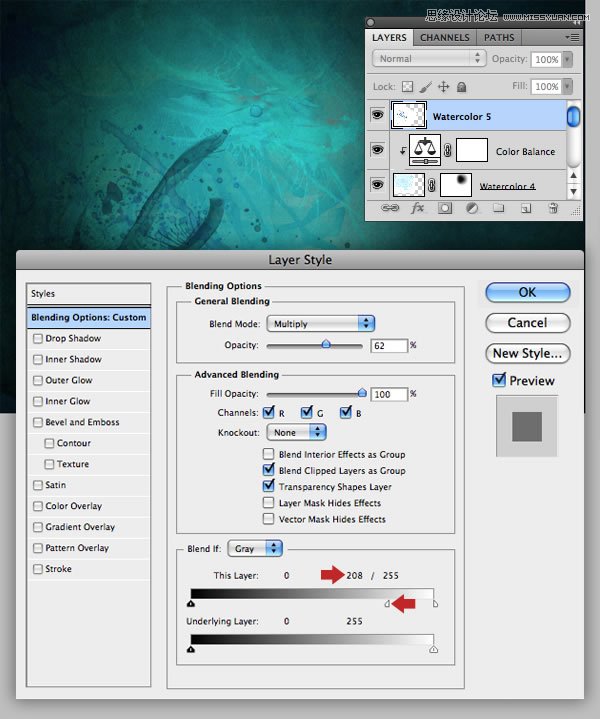
Step 27
添加抽象的3 d渲染,然后添加“6.png”作为一种新的顶层。调整大小、水平翻转集中在底部。改变混合模式为叠加,然后根据需要添加蒙板。
制作完成后将些层定义为“3D1”。
“5.png”一层,调整大小/位置,设置混合模式为叠加,然后定义为”3D2”。点击Cmd / Ctrl + U,如图,重复相同的色相/饱和度修改“3D1”。
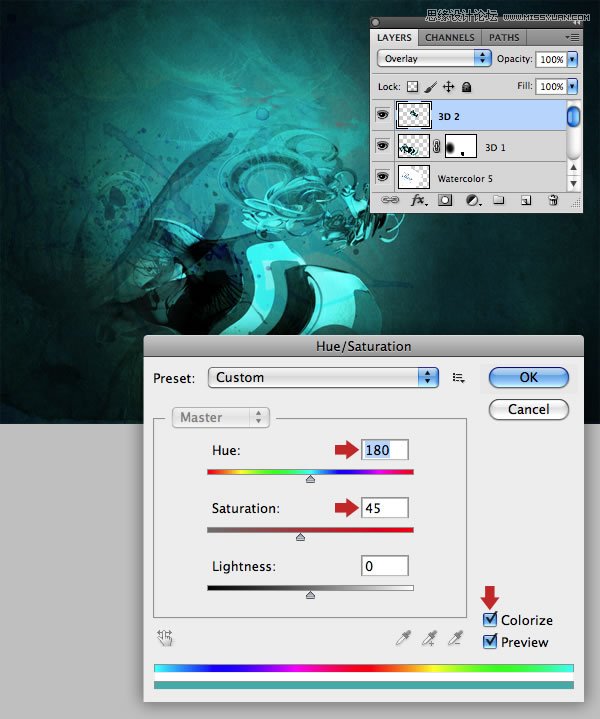
Step 28
从源文件中打开天空图片,拖移创建一个新层。改变混合模式为柔光,此图层定义为是“天空”。
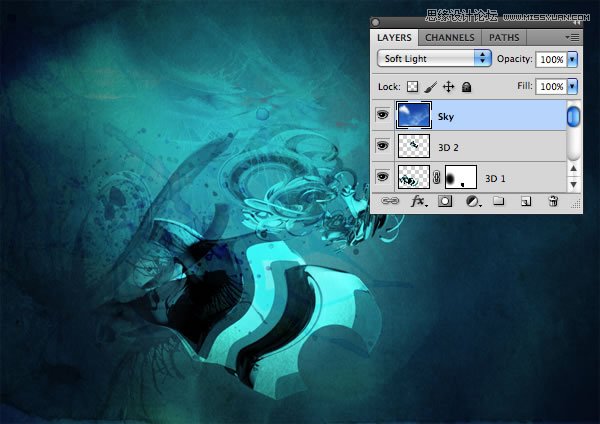
 情非得已
情非得已
推荐文章
-
 Photoshop合成海边海龟和被掀起的海浪场景2021-03-08
Photoshop合成海边海龟和被掀起的海浪场景2021-03-08
-
 Photoshop创意合成森林中的新娘和鸟笼2021-02-23
Photoshop创意合成森林中的新娘和鸟笼2021-02-23
-
 Photoshop合成森林中马灯下的小动物2020-04-01
Photoshop合成森林中马灯下的小动物2020-04-01
-
 Photoshop合成梦幻仙境场景的精灵仙子2020-03-27
Photoshop合成梦幻仙境场景的精灵仙子2020-03-27
-
 Photoshop合成创意头像长出花朵效果2020-03-26
Photoshop合成创意头像长出花朵效果2020-03-26
-
 Photoshop合成被蝴蝶和星光打散的头像2020-03-26
Photoshop合成被蝴蝶和星光打散的头像2020-03-26
-
 Photoshop合成创意的美女和野兽场景2020-03-20
Photoshop合成创意的美女和野兽场景2020-03-20
-
 Photoshop合成创意的乌龟背着城堡效果图2020-03-20
Photoshop合成创意的乌龟背着城堡效果图2020-03-20
-
 Photoshop合成房间里抚摸恐龙头的小男孩2020-03-20
Photoshop合成房间里抚摸恐龙头的小男孩2020-03-20
-
 Photoshop快速给建筑照片添加傍晚效果2020-03-19
Photoshop快速给建筑照片添加傍晚效果2020-03-19
热门文章
-
 Photoshop创意合成森林中的新娘和鸟笼2021-02-23
Photoshop创意合成森林中的新娘和鸟笼2021-02-23
-
 Photoshop合成魔幻主题的发光山羊2021-03-04
Photoshop合成魔幻主题的发光山羊2021-03-04
-
 Photoshop合成海边海龟和被掀起的海浪场景2021-03-08
Photoshop合成海边海龟和被掀起的海浪场景2021-03-08
-
 Photoshop创意合成苹果身体的易拉罐2021-03-10
Photoshop创意合成苹果身体的易拉罐2021-03-10
-
 Photoshop合成闪电下的超级跑车2021-03-04
Photoshop合成闪电下的超级跑车2021-03-04
-
 Photoshop创意合成在脚底下魔法师2021-03-08
Photoshop创意合成在脚底下魔法师2021-03-08
-
 Photoshop创意合成被热气球带飞的鲸鱼2021-03-16
Photoshop创意合成被热气球带飞的鲸鱼2021-03-16
-
 Photoshop创意合成被热气球带飞的鲸鱼
相关文章672021-03-16
Photoshop创意合成被热气球带飞的鲸鱼
相关文章672021-03-16
-
 Photoshop创意合成苹果身体的易拉罐
相关文章2362021-03-10
Photoshop创意合成苹果身体的易拉罐
相关文章2362021-03-10
-
 Photoshop创意合成在脚底下魔法师
相关文章1422021-03-08
Photoshop创意合成在脚底下魔法师
相关文章1422021-03-08
-
 Photoshop合成海边海龟和被掀起的海浪场景
相关文章2562021-03-08
Photoshop合成海边海龟和被掀起的海浪场景
相关文章2562021-03-08
-
 Photoshop合成魔幻主题的发光山羊
相关文章2882021-03-04
Photoshop合成魔幻主题的发光山羊
相关文章2882021-03-04
-
 Photoshop合成闪电下的超级跑车
相关文章1882021-03-04
Photoshop合成闪电下的超级跑车
相关文章1882021-03-04
-
 Photoshop创意合成森林中的新娘和鸟笼
相关文章2982021-02-23
Photoshop创意合成森林中的新娘和鸟笼
相关文章2982021-02-23
-
 Photoshop创意的合成猫咪头像的猫头鹰
相关文章9822020-10-10
Photoshop创意的合成猫咪头像的猫头鹰
相关文章9822020-10-10
